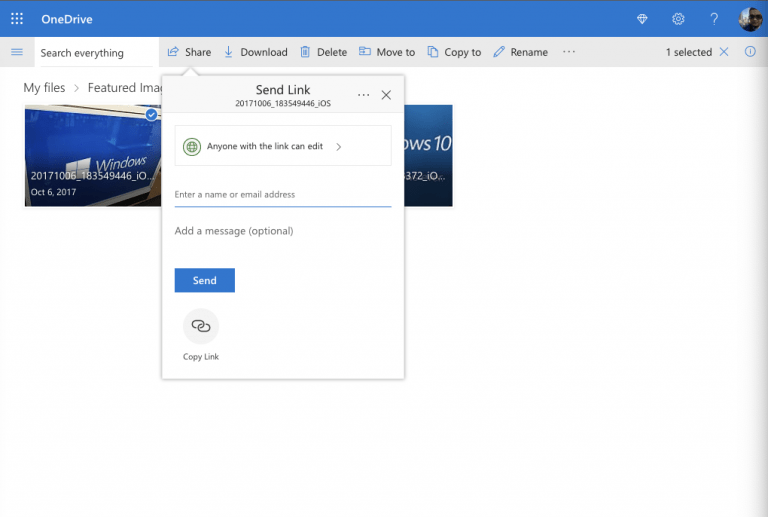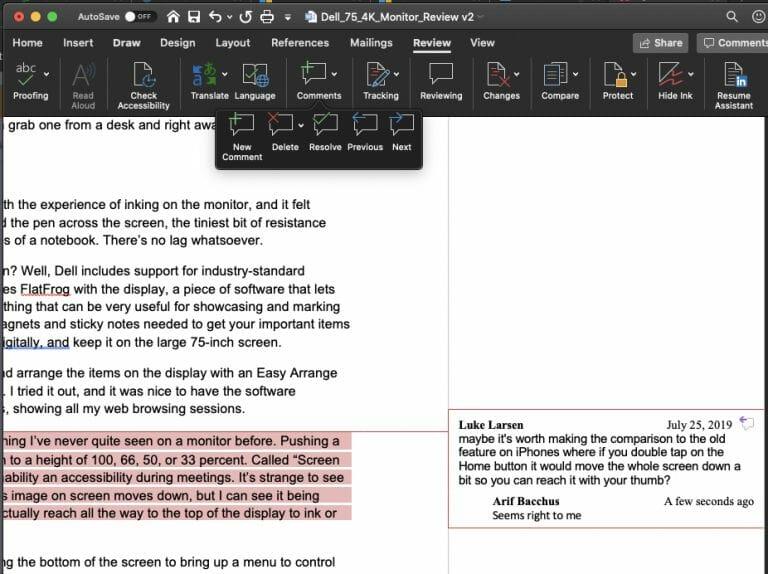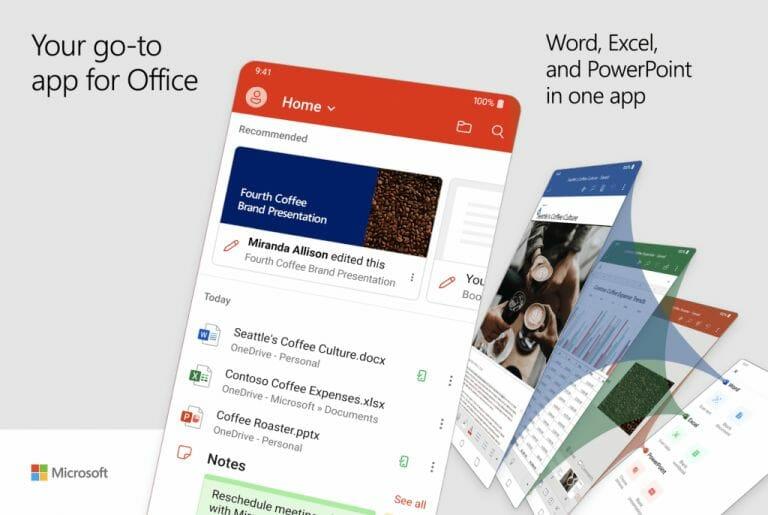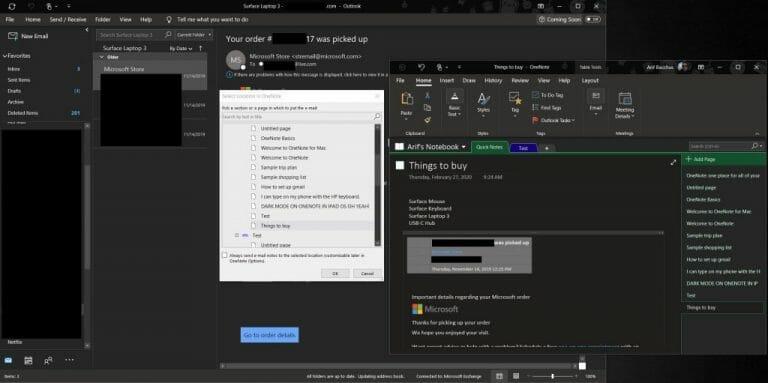Mentre il nuovo Coronavirus continua a diffondersi qui negli Stati Uniti e in tutto il mondo, molte aziende come Microsoft hanno chiesto ai dipendenti di lavorare da casa. Ciò significa spesso dipendere da programmi come Microsoft Teams o Slack per portare a termine il tuo lavoro e rimanere in contatto con il tuo capo e i tuoi colleghi. Ma sapevi che puoi usare Office 365 per il lavoro remoto con più di un semplice Teams? In questa guida ti mostreremo come fare.
Condividi i tuoi file e cartelle con OneDrive
Quando lavori in ufficio, in genere puoi andare dal tuo collega e consegnargli la stampa di un file o di una cartella, ma lavorare da casa non è qualcosa che puoi fare. Con OneDrive, invece, le cose sono facili. Puoi condividere quasi tutto ciò che desideri con i tuoi colleghi, che si tratti di un video, un documento, un progetto o altro.
Per condividere file in OneDrive, devi accedere al tuo account Office 365 e quindi scegliere OneDrive da Avvio app di Office. Ti consigliamo quindi di fare clic su Nuovo pulsante in alto se vuoi condividere i tuoi file in una cartella e scegli Cartella. Puoi anche caricare un singolo file facendo clic Caricamento. Una volta terminato, ti consigliamo di fare clic con il pulsante destro del mouse sul file e scegliere Condividere. Verrà visualizzata una finestra pop-up e potrai scegliere se desideri che le persone modifichino il file o meno. Puoi anche inserire l’indirizzo email per inviarlo subito o fare clic Copia link per copiare il collegamento all’esterno in Slack o in un altro Programma. Al termine, il file può essere condiviso gratuitamente sul Web.
Collabora ai tuoi file in Word ed Excel
Uno dei vantaggi di Office 365 sono le funzionalità di collaborazione integrate in programmi come Word ed Excel. Ad esempio, in Word, puoi aggiungere commenti al tuo documento in modo che gli altri possano rispondere e darti feedback.Questo può simulare l’essere in una riunione o in una riunione del team, poiché quando il documento viene caricato su OneDrive o SharePoint più persone possono aprire il documento contemporaneamente e modificarlo contemporaneamente.
Una volta che il tuo file è in OneDrive o SharePoint, puoi aggiungere commenti nei documenti di Word. Per farlo, puoi andare al Revisione scheda e scegli Nuovo commento e poi digita il tuo commento. Potrai anche rispondere ai commenti con Rispondere oppure eliminare i commenti facendo clic con il pulsante destro del mouse e scegliendo Elimina commento.
Per commentare in Excel, puoi fare clic con il pulsante destro del mouse sulla cella e quindi scegliere Nuovo commento e quindi fare clic su Inviare pulsante. I tuoi colleghi possono quindi commentare facendo clic con il pulsante destro del mouse e scegliendo Rispondi al commento. È possibile modificare commenti aggiuntivi posizionando il cursore sul testo del commento e facendo clic Modificare. Puoi leggere ulteriori informazioni sulle funzionalità di collaborazione aggiuntive in Excel qui su Microsoft.
Usa l’app Office su iOS e Android per sbloccare il tuo Office mobile
Finora abbiamo mantenuto la discussione su Office 365 su desktop, ma puoi anche sbloccare più collaborazione usando anche il tuo telefono. Microsoft ha recentemente rilasciato una nuova app Office all-in-one per iOS e Android e include una serie di funzionalità di collaborazione. Utilizzando l’app sul telefono, puoi dare un’occhiata ai documenti che i tuoi colleghi hanno modificato e molto altro ancora.
Quando installi l’app, sarai in grado di fare molte cose che di solito fai in ufficio. Ad esempio, puoi scansionare le immagini e trasformarle rapidamente in documenti in piena regola con cui tu e i tuoi colleghi potete collaborare. Avrai anche accesso a Word, Excel e PowerPoint. C’è anche un’opzione per aiutarti a firmare PDF, scansionare in PDF e trasferire file tra il tuo telefono e il tuo computer.
Usa OneNote 2016 insieme a Outlook
Quando lavori da casa, le cose possono diventare frenetiche e potrebbe essere difficile rimanere al passo con ciò che deve essere fatto. Fortunatamente, puoi utilizzare OneNote 2016 insieme a Outlook per migliorare la tua collaborazione.Outlook da solo è un ottimo modo per collaborare, come abbiamo spiegato in precedenza, ma abbinato a OneNote 2016 puoi fare molto. Ad esempio, sarai in grado di trasformare le e-mail di Outlook che ti sono state inviate in note in OneNote, contrassegnare il messaggio e inviarlo ai tuoi colleghi. Potrai anche inviare le tue riunioni virtuali — Skype o Teams — al tuo blocco appunti di OneNote e prendere note aggiuntive e persino creare attività di Outlook. L’abbiamo spiegato in precedenza qui, quindi leggilo per saperne di più.
Molti altri modi
Abbiamo appena accennato ad alcuni modi in cui puoi collaborare con Office 365 quando lavori da casa. Quando includi Microsoft Teams, puoi fare molto. Nell’ambito della nostra copertura di Office 365, abbiamo mostrato come chattare con Skype in Office sul Web, condividere lo schermo in Microsoft Teams e aumentare la produttività con le app Teams. Hai qualche consiglio su come collaborare quando lavori da casa? Fateci sapere nei commenti qui sotto.
FAQ
Che cos’è Microsoft Office Home&Student 2019?
Nonostante lo spostamento dell’attenzione su Microsoft 365, che prima si chiamava Office 365, Microsoft vende ancora Office Home & Student 2019 per un addebito una tantum di $ 149,99. Ciò include Word, Excel, PowerPoint e OneNote ma mancano alcune soluzioni di Microsoft 365.
Microsoft Office Online è una buona scelta per te?
A partire da novembre, Microsoft ha consolidato Word, Excel e PowerPoint in un’unica app mobile su smartphone Android e iOS. L’app è disponibile su Google Play Store e Apple App Store. Free Office Online potrebbe non essere adatto ai tuoi progetti più grandi o complessi, poiché le funzionalità sono più limitate di quelle offerte in Microsoft 365.
Come lavorare da remoto da casa?
Per lavorare in remoto, è necessario essere esperti di tecnologia in una certa misura. E questo vale non solo per i dispositivi, come laptop, tablet o smartphone, ma per diversi tipi di app, software, ecc. È essenziale scegliere con saggezza e sfruttare solo la tecnologia necessaria per il lavoro.
Cosa posso fare con un computer remoto?
Finché il computer remoto è acceso e configurato per una connessione remota, puoi prendere un file, aprire un’applicazione, risolvere un problema o semplicemente lavorare in remoto. Tramite RDC, puoi accedere in remoto a più computer sulla stessa rete, a casa o in ufficio.
In che modo Microsoft IT consente il lavoro a distanza per i suoi dipendenti?
I 9 principali modi in cui Microsoft IT consente il lavoro remoto per i propri dipendenti 1 Progettazione per ruoli specifici. Molte delle risorse di cui abbiamo discusso avvantaggiano maggiormente i lavoratori dell’informazione. Ha senso,… Altro…
Come utilizzare la connessione desktop remoto di Microsoft?
Come utilizzare la connessione desktop remoto di Microsoft Configurare la connessione desktop remoto Microsoft. Innanzitutto, tu o qualcun altro dovete accedere fisicamente al PC che volete… Connettervi al PC remoto da Windows. Ora supponiamo che tu voglia connetterti a questo PC remoto dal tuo computer attuale su… Remoto …
Il passaggio di Microsoft al lavoro a distanza sta danneggiando la produttività e l’innovazione?
Un nuovo studio rileva che il passaggio di Microsoft al lavoro a distanza in tutta l’azienda ha danneggiato la comunicazione e la collaborazione tra diversi gruppi aziendali all’interno dell’azienda, minacciando la produttività dei dipendenti e l’innovazione a lungo termine.
MS Office Home & Student 2019 è ancora in Office 365?
russelldenison-2408ha risposto •Jun 18, ’21 Per 7 mesi il mio MS Office Home & Student 2019 acquistato con il computer MS Office Home & Student 2019 è rimasto lo stesso di quando l’ho acquistato. 3 giorni fa, quando ho aperto un documento di Word, si è aperto in Word 365.
Che cos’è Microsoft Office Home e Student 2021?
Office Home and Student 2021 è per studenti e famiglie che desiderano app di Office classiche, tra cui Word, Excel e PowerPoint per Windows 11 e Windows 10. Un acquisto una tantum installato su 1 PC o Mac per l’uso a casa o a scuola.
Come reinstallo Office Home e Student 2019?
Se hai acquistato il codice Product Key per Office Home and Student 2019, puoi scaricarlo da qui: http://www.office.com/setup Assicurati di utilizzare l’indirizzo e-mail e la password per un account Microsoft. Verrà creato un account Office da cui è possibile reinstallare Office in qualsiasi momento in futuro da: https://account.microsoft.com/services/
Dove posso scaricare il codice Product Key per la casa dell’ufficio e lo studente 2019?
Grazie per il tuo feedback. Se hai acquistato il codice Product Key per Office Home and Student 2019, puoi scaricarlo da qui: http://www.office.com/setup Assicurati di utilizzare l’indirizzo e-mail e la password per un account Microsoft.
Esiste un test online per Microsoft Office?
Questo test online di MS Office sarà utile per esami competitivi e colloqui. La maggior parte delle domande sarà applicabile a Office XP, Office 97-2003, Office 2010 e altre versioni di MS Office. Microsoft Office è una raccolta di programmi applicativi sviluppati dalla società Microsoft che include MS Word, MS Excel, PowerPoint e MS Access.